如何在快剪辑中添加贴图 在快剪辑中添加贴图的方法
更新日期:2023-09-22 23:19:12
来源:系统之家
手机扫码继续观看

如何在快剪辑中添加贴图?快剪辑是一个视频剪辑软件,里面有很多功能。想要用快剪辑在视频中添加贴图,具体该怎么操作?下面就是在快剪辑中添加贴图的方法,一起来看看吧!
1、打开快剪辑软件。
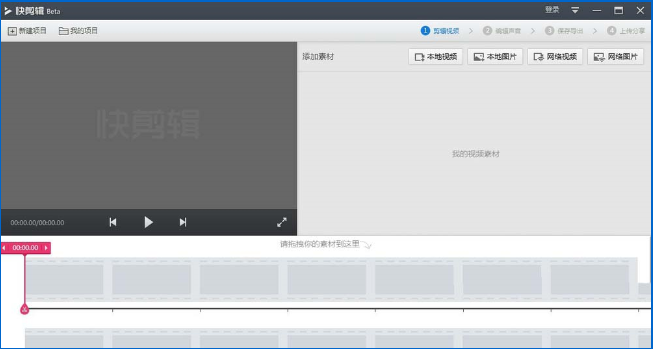
2、将需要剪辑的视频添加进去。
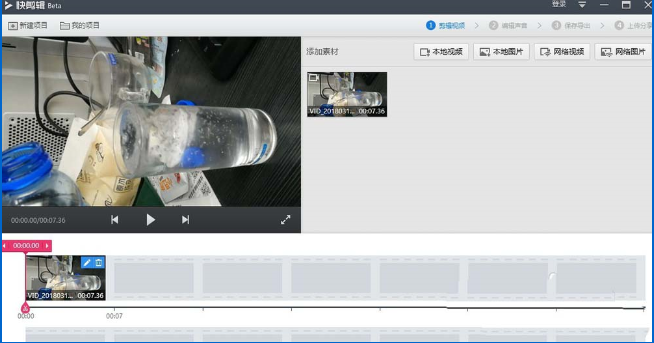
3、视频添加进去后,点击编辑,就可以进入到编辑界面。
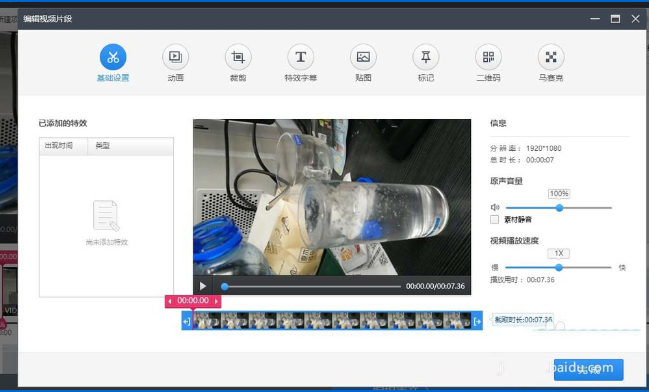
4、在编辑界面的上方工具栏中点击【贴图】。
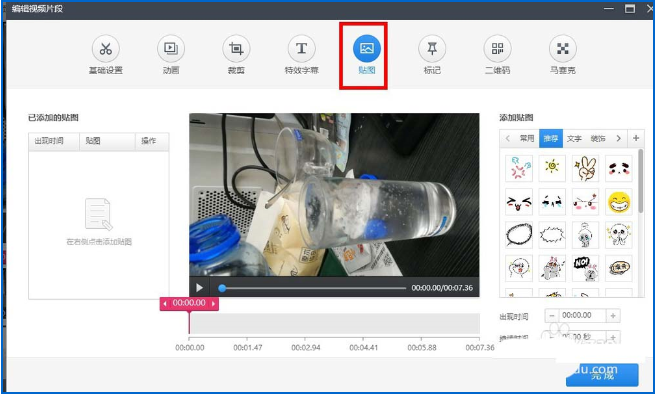
5、此时在界面右侧会出现各种各样的贴图,点击“+”号查看更多,将自己喜欢的贴图添加进去。
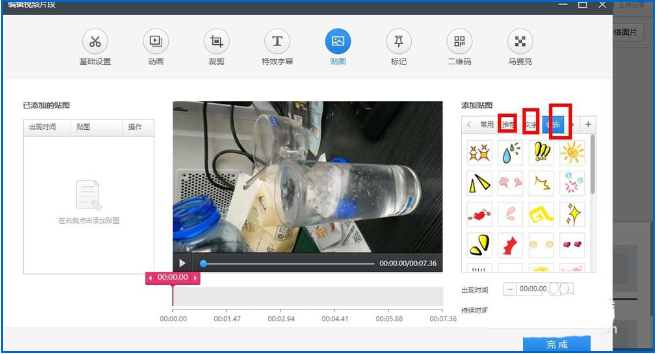

6、选择自己喜欢的贴图添加进去后,可移动缩放贴图。
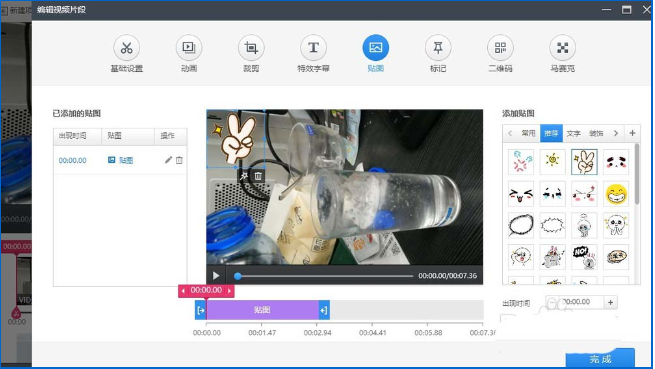
7、最后设置一下。点击贴图进行编辑,设置时间的长度,设置好以后,导出即可。

上面就是在快剪辑中添加贴图的方法,是不是非常简单?请继续关注系统之家。
该文章是否有帮助到您?
常见问题
- monterey12.1正式版无法检测更新详情0次
- zui13更新计划详细介绍0次
- 优麒麟u盘安装详细教程0次
- 优麒麟和银河麒麟区别详细介绍0次
- monterey屏幕镜像使用教程0次
- monterey关闭sip教程0次
- 优麒麟操作系统详细评测0次
- monterey支持多设备互动吗详情0次
- 优麒麟中文设置教程0次
- monterey和bigsur区别详细介绍0次
系统下载排行
周
月
其他人正在下载
更多
安卓下载
更多
手机上观看
![]() 扫码手机上观看
扫码手机上观看
下一个:
U盘重装视频












